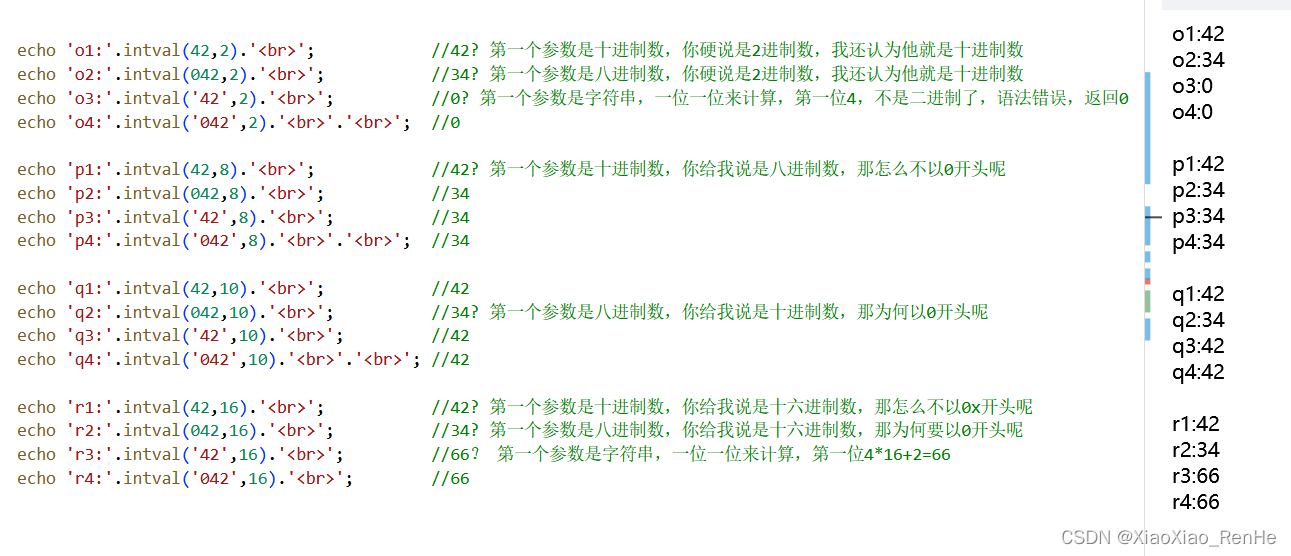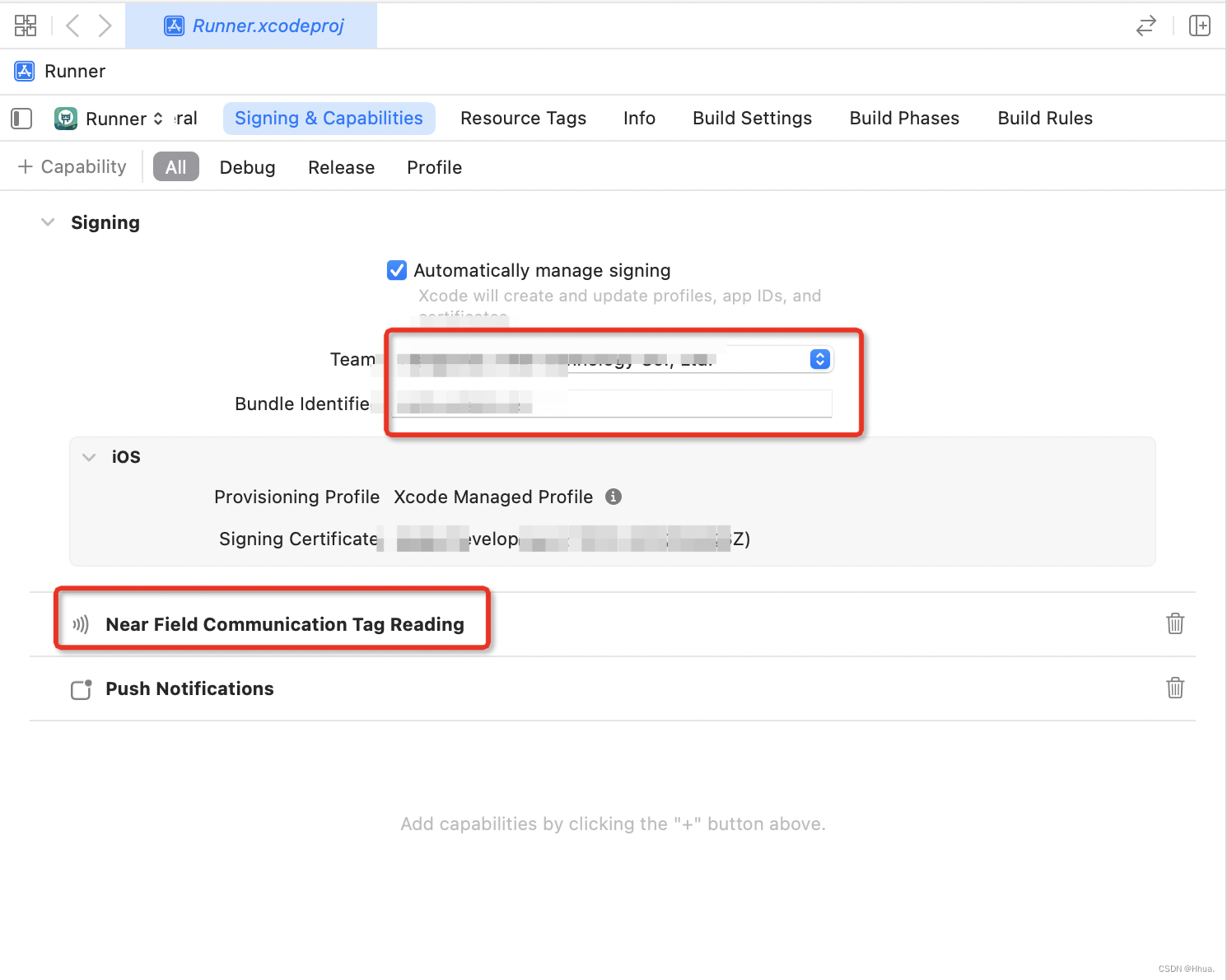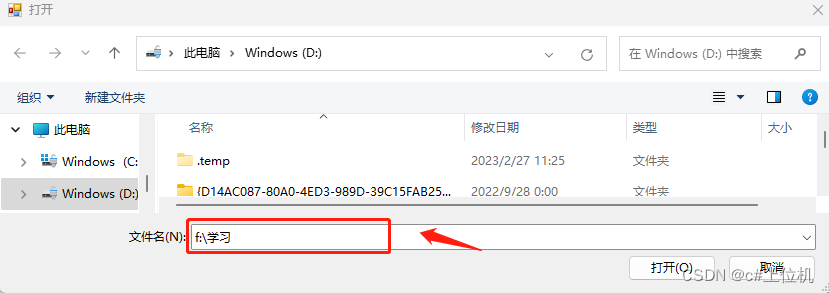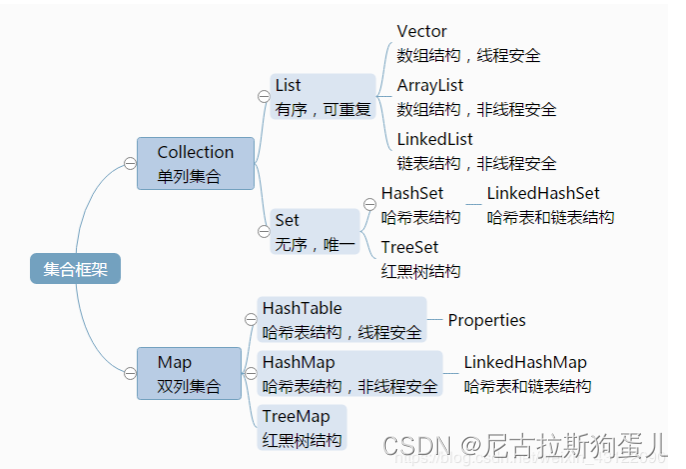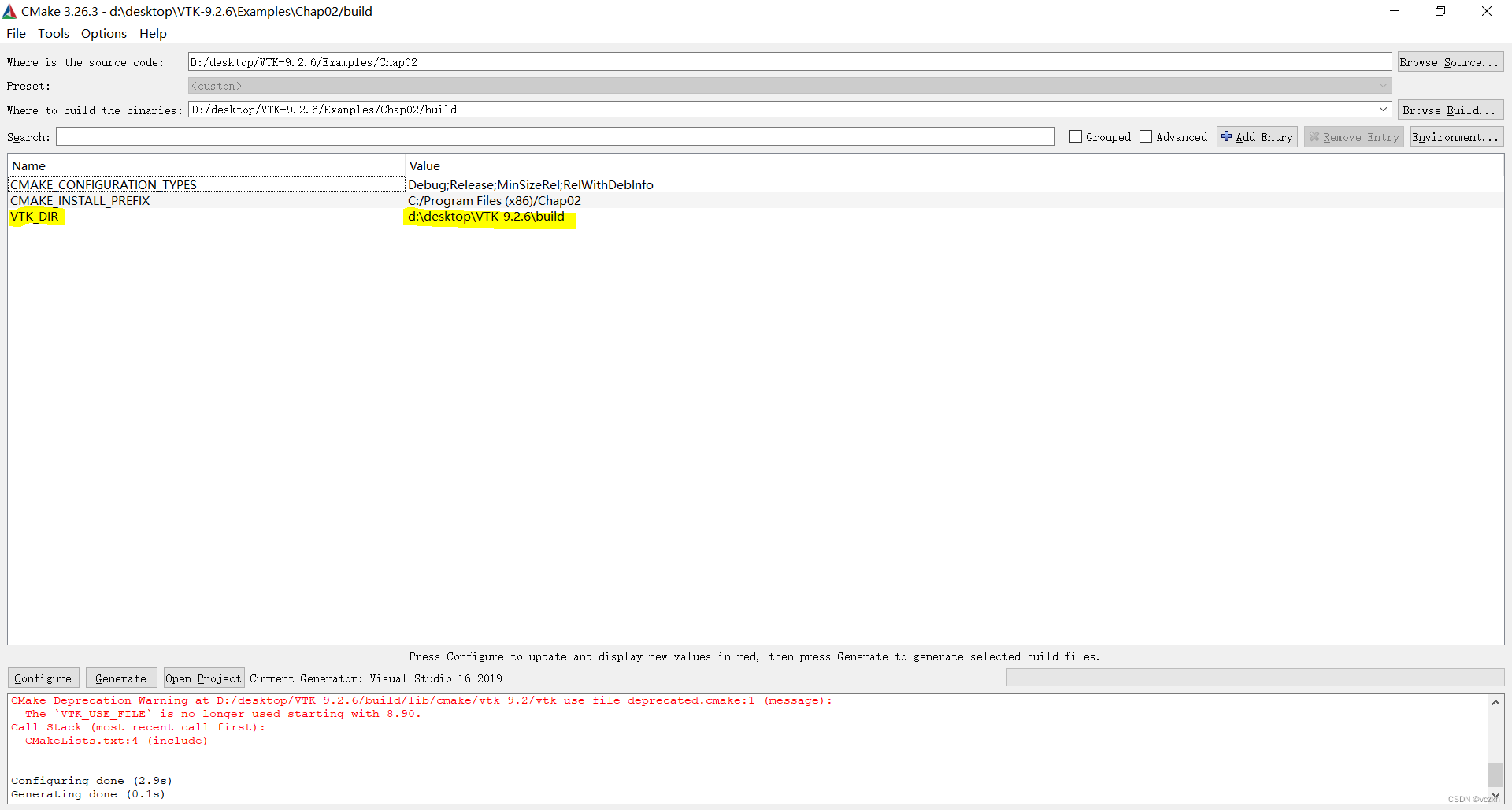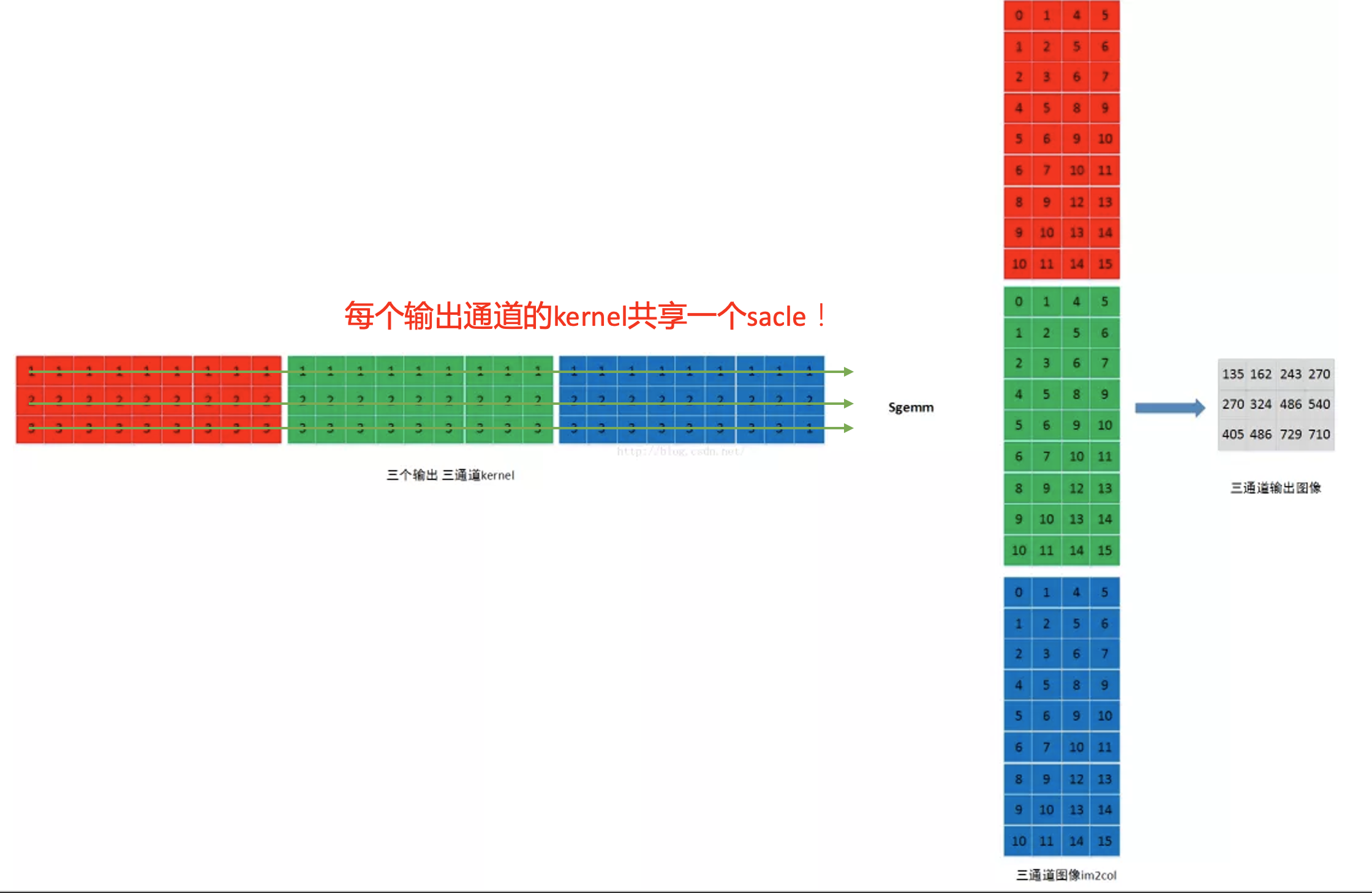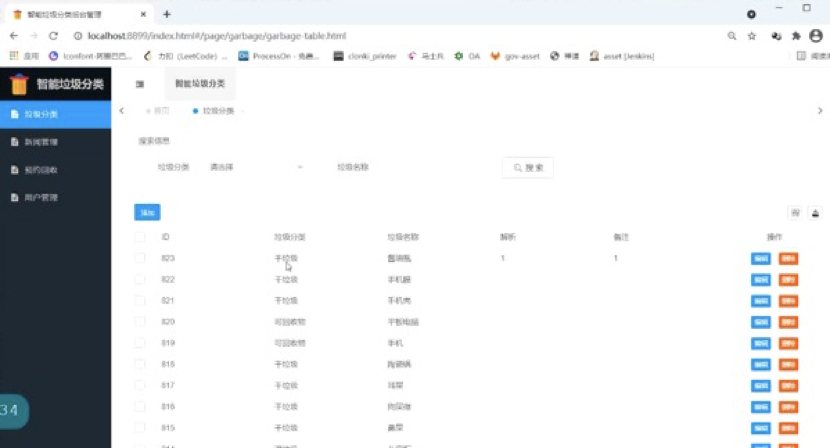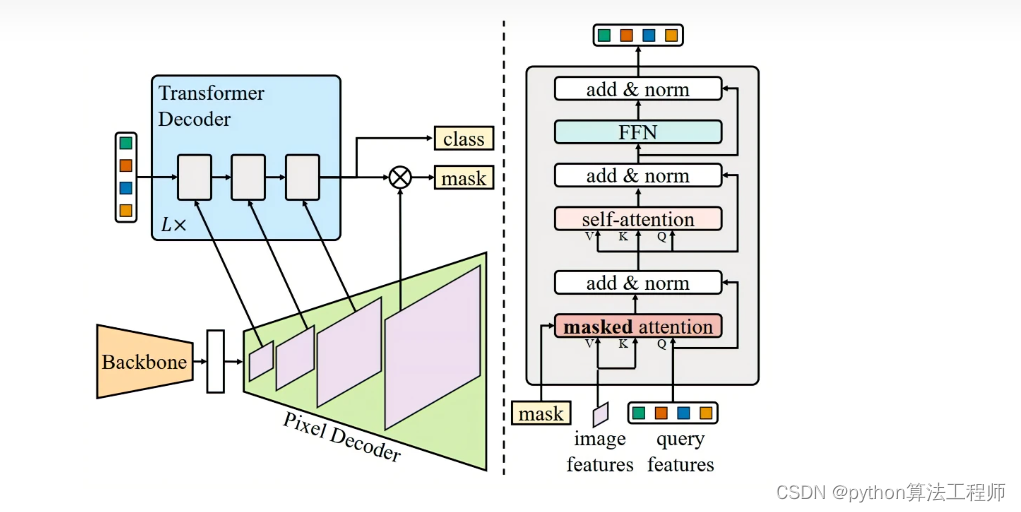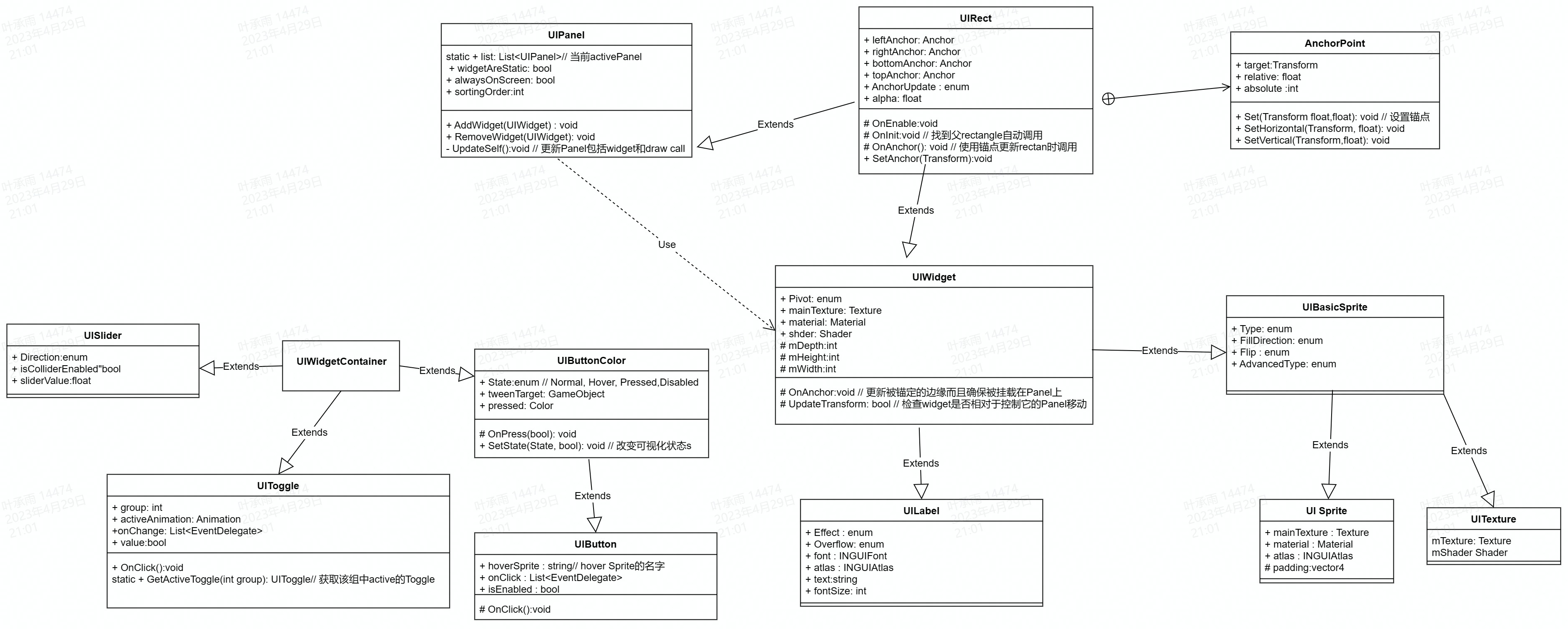Linux常见指令 ⑴
- 1. 操作系统
- 1.1什么事操作系统
- 1.2选择指令的原因
- 2.使用工具
- 3.Linux的指令操作
- 3.1mkdir指令
- 描述:
- 用法:
- 例子 mkdir 目录名
- 例子 mkdir -p 目录1/ 目录2/ 目录3
- 3.2 touch指令
- 描述:
- 用法:
- 例子 touch 文件
- 3.2pwd指令
- 描述:
- 用法:
- 例子 pwd
- 3.4cd指令
- 描述:
- 用法:
- 例子 cd ..
- 例子 cd /home/用户名/... ...
- 例子 cd ../文件名
- 例子 cd ~
- 3.5 ls指令
- 描述:
- 用法:
- 例子
- 3.6rm指令
- 描述:
- 用法:
- 例子:
1. 操作系统
1.1什么事操作系统
- 常见的操作系统有: Windows, Linux, iOS…
- 操作系统是:
一款做软硬件管理的软件 - 为什么要有操作系统:
操作系统的核心工作是: 通过对下管理好软硬件资源的手段, 达到对上提供良好的(稳定, 快速, 安全) 操作 或者 使用环境

- 好的操作系统的衡量标准:
稳定, 快速, 安全
总结: 我们所有的软件行为, 全部都要自定向下贯穿计算机的软硬件结构
1.2选择指令的原因
Linux有命令行的形式, 也有图形化界面的形式;
Windows不仅有图形化界面的形式, 也有命令行的形式(1. cmd, 2.powershell, 3.win + x )

- 那既然已经有了图形化界面这么简单明了的工具为什么还要选择用命令行的形式来进行学习呢??
计算机最重要的是解决输入和输出的问题, 然后输入工具(比如键盘)的出现, 那么随之出现的操作模式是指令操作; 图形化界面是在有了比如鼠标的出现, 进行的一中优化, 使用户可以更轻松地上手.
相比于图形化操作, 界面操作更贴近于操作系统本身.
2.使用工具
- XShell 是一个远程终端软件,下载官网,下载安装的时候选择 “home/school” 则可免费下载
- 查看Linux主机ip
在终端下敲下 “ifconfig” 指令, 查看ip地址 - 使用XShell 登录主机
SSH 用户名 @云服务器公共ip地址
随后, 提醒你输入用户密码, 输入正确即可正确登录
- XShell下的复制粘贴
复制: ctrl + insert
粘贴: shift + insert
ctrl + c / ctrl + v 是不行的哦 - XShell 的全屏操作
alt + Enter - XShell退出快捷键
ctrl + d
3.Linux的指令操作
3.1mkdir指令
描述:
用来创建目录
用法:
mkdir 目录名 : 在该路径下创建一个目录
mkdir -p 目录1/ 目录2/ 目录3 : 在这个路径下创建多级目录(递归)
例子 mkdir 目录名
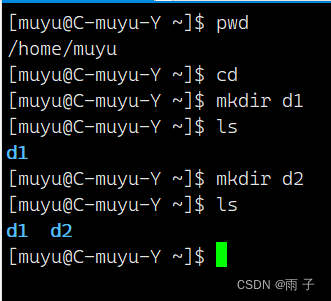
ls可以查看当前目录下的所有文件列表
cd + 目录名, 就可以进入这个目录里面
例子 mkdir -p 目录1/ 目录2/ 目录3

tree . 从当1前目录下开始以树状显示, 其中的 . 所在位置就是当前这个目录, 后面的内容就是这个目录下面所有的目录或者文件
pwd 当前命令行所在的目录(或者是路径)
cd … 回退到当前目录的上级目录
tree库建立: 输入 yum install -y tree 就可以完成下载
3.2 touch指令
描述:
touch用来创建创建普通文件(下面不能创建文件的文件, 区分空目录哦)
用法:
touch 文件
例子 touch 文件
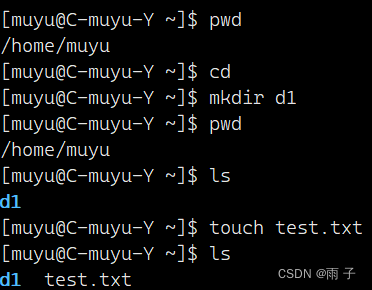
3.2pwd指令
描述:
显示当前命令行所在的目录(所在的路径)
用法:
pwd
例子 pwd
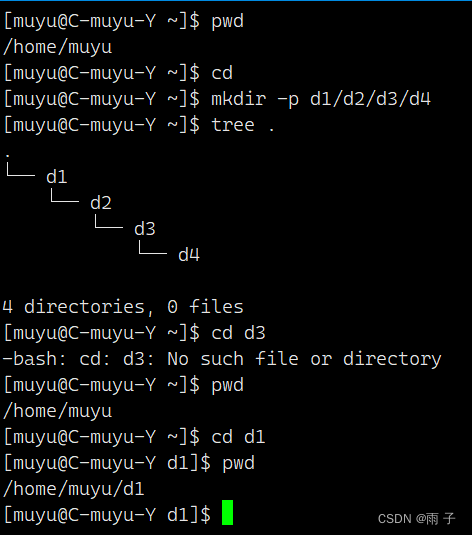
3.4cd指令
描述:
改变工作目录, 将当前工作目录改变到指定的目录下
用法:
cd … 返回上级目录
cd /home/用户名/… 用绝对路径来指定进入某个文件
cd …/文件名/ 用相对路径来指定进入某个文件
cd ~ 进入用户家目录
cd - 返回最近访问目录
例子 cd …
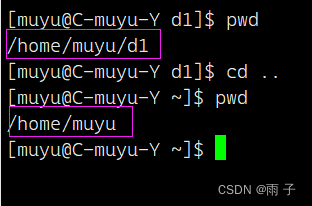
例子 cd /home/用户名/… …
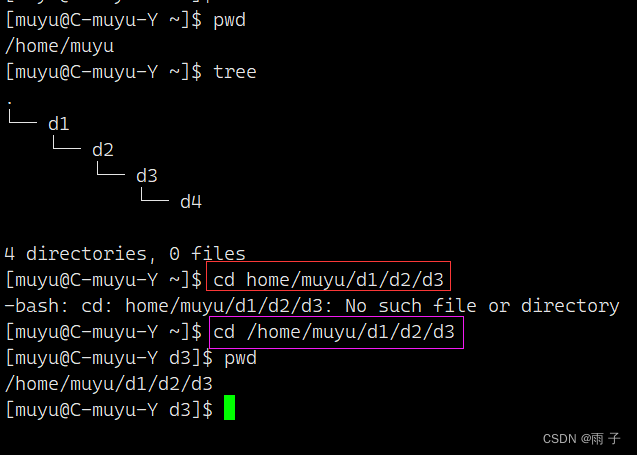
- 一个目录里面可以再放目录或者普通文件 ==> 我们可以推导得Linux的整个目录结构是一个多叉树. 叶子节点一定是 空目录或者非目录文件, 路上节点一定是非空目录. 所以我们所有对文件或目录的增删查改, 本质上都是对这棵多叉树的增删查改.

- 这棵树的根目录是 /

例子 cd …/文件名
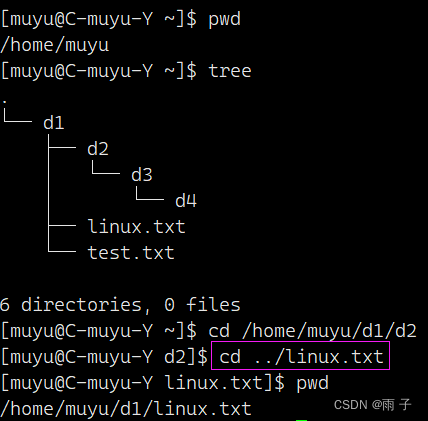
分析 /home/muyu/d1/linux.txt
- 其中的 / 是路径分隔符,
- 第一个 / ,即是路径分隔符,也是根目录
因为任何节点都只有一个父节点, 路径定位具有唯一性, 所以我们定位一个文件, 通常用路径来进行定位
- 把从 / (根目录)开始到指定位, 具有唯一的路径, 称为绝对路径
- 以当前所处的路径为起始参照位置, 来进行特定文件的定位, 称这个路径为相对路径
一般相对路径就是用来寻找上级目录下的某个文件
我们所处的路径发生了变化, 相对路径可能就会失效
我们该怎么选择??
- 绝对路径比较长, 但是固定不变, 一般用在固定场景, 文件配置
- 一般命令行输入, 常常用相对路径
例子 cd ~
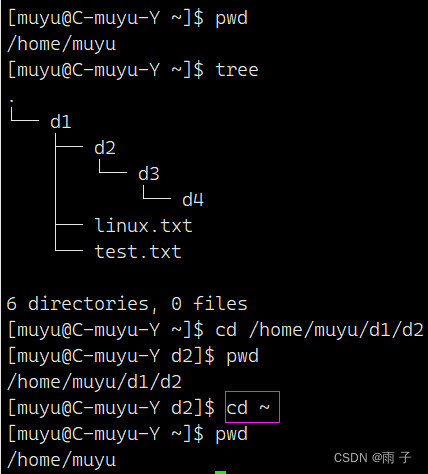
- centos系统下, 所有的普通用户, 其用户账号都会统一放在 /home
- 超级用户 root, 家目录是/root (另一个原因, 超级用户的用户名也是root哦)
- 其他(普通用户), 家目录是 /home/用户名
3.5 ls指令
描述:
ls显示当前目录下的所有文件列表
用法:
ls 只显示当前目录下的所有文件列表名(显示文件属性, 但只显示文件名)
ls -l 等价于 ll, 显示当前目录下所有文件的详细信息
ls -a 显示所有当前目录下所有的文件, 包括隐藏文件
ls -d 显示当前这个目录的详细信息
ls -F 在每个文件名后附上一个字符以说明该文件的类型,“*”表示可执行的普通文件;“/”表示目录;“@”表示符号链接;“|”表示FIFOs;“=”表示套接字(sockets)。(目录类型识别)
例子

补充:
- 指令是可以带有选项的
- 文件 = 文件内容 + 文件属性
- ls 的相关操作都是跟文件属性相关的
3.6rm指令
描述:
rm指令可以删除文件或目录(贼香)
用法:
rm -r 删除目录及其以下的所有文件
rm -f 即使文件属性为只读(即写保护) [一般是超级用户会有提醒], 亦可强制删除
rm -i 删除前逐一询问确认[针对普通用户吧, 超级用户默认就会有]
例子:

注意:
- Linux的删除是永远的删除, 并不像Windows有个回收站可以再使用!! 千万千万注意
- 如果遇到不能正常退出的指令, 记得使用ctrl + z